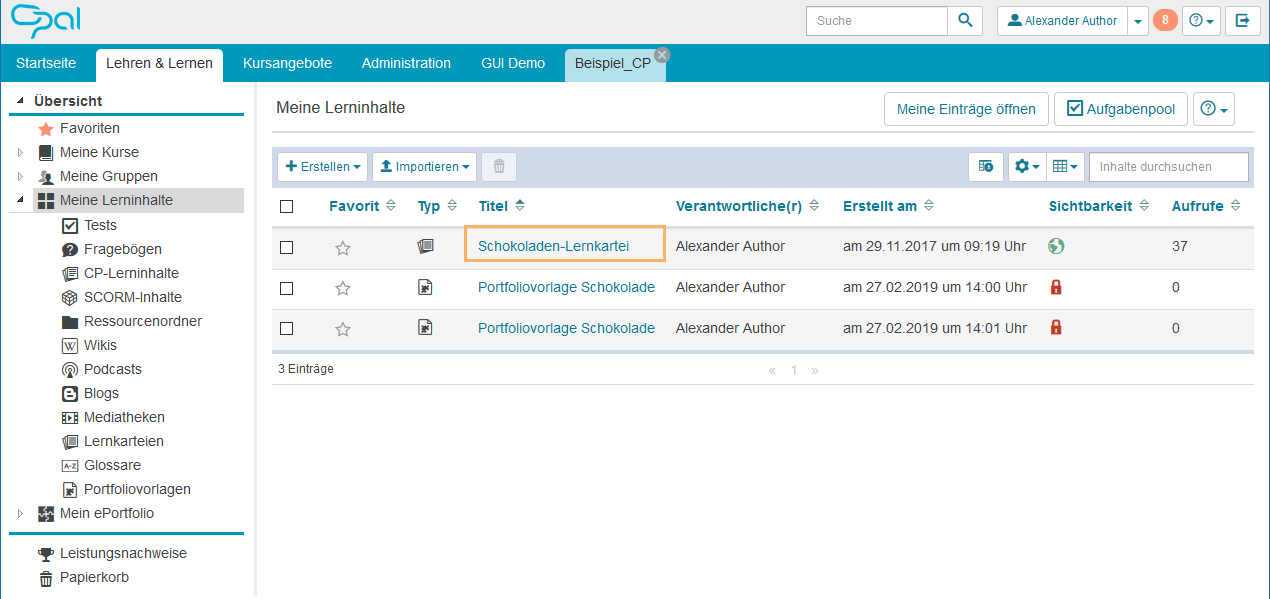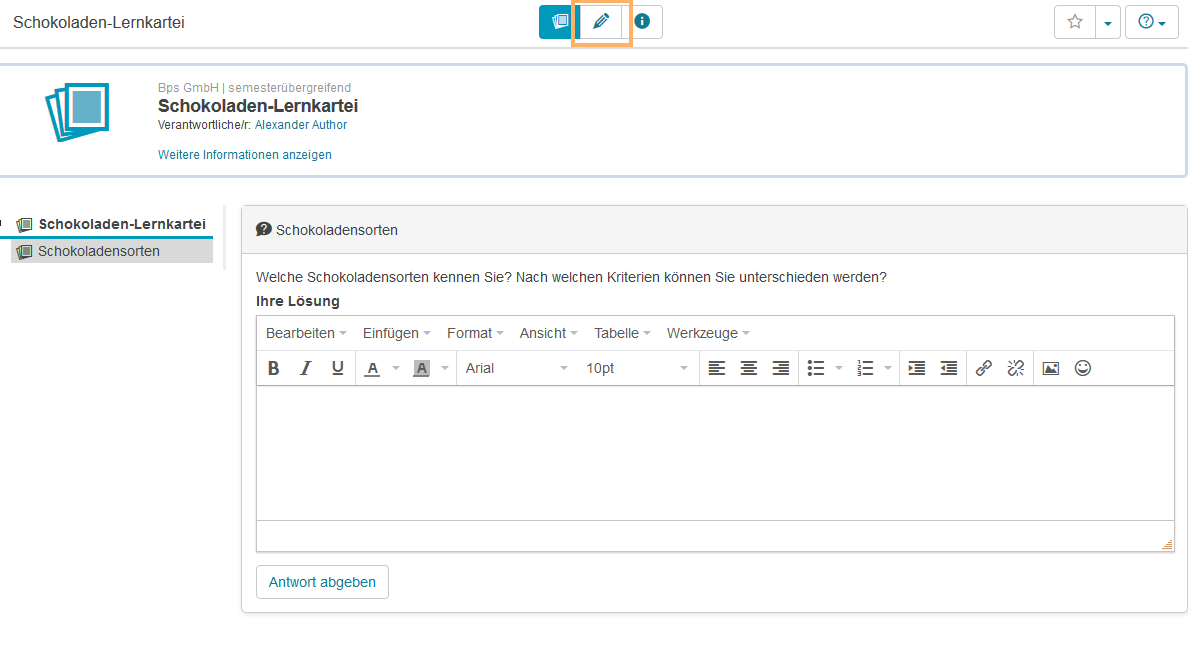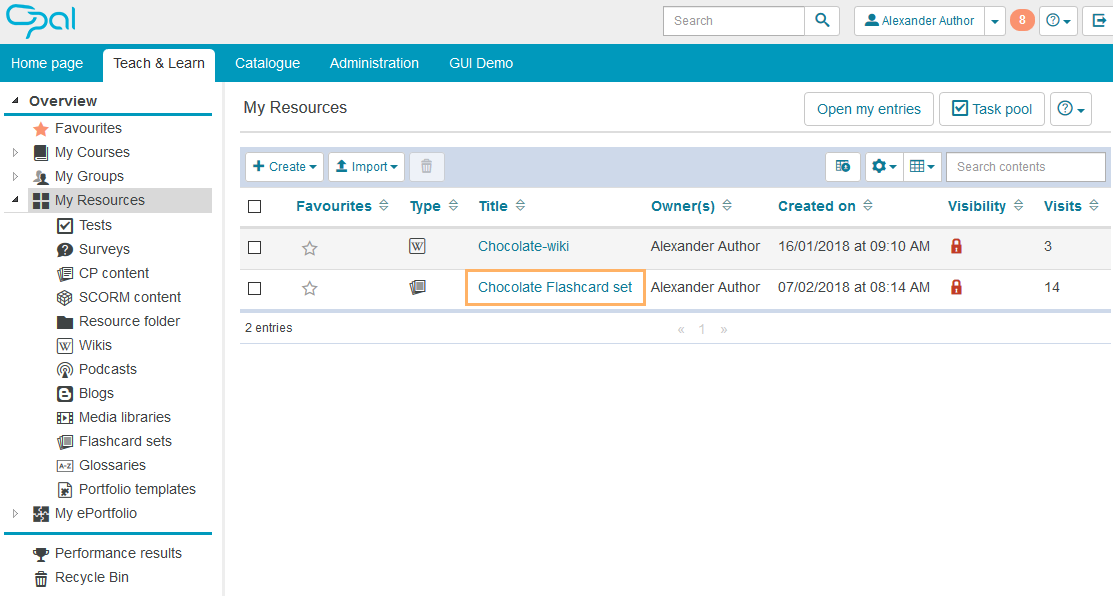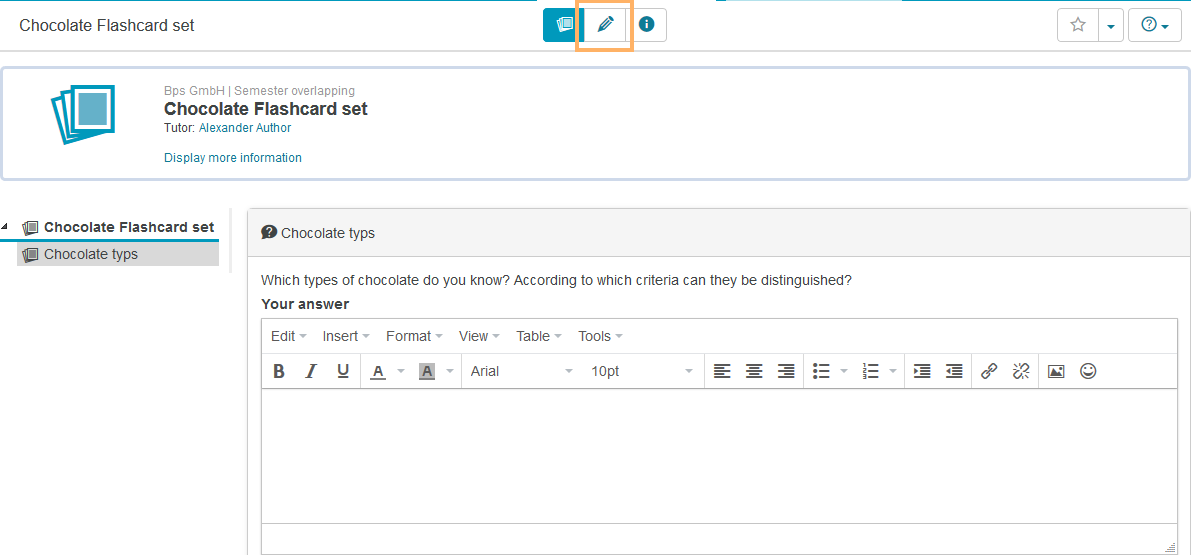Lerninhalt bearbeiten
Lerninhalte bearbeiten
Um einen Lerninhalt zu editieren, gehen Sie allgemein wie folgt vor:
1 | Öffnen Sie den Tab Lehren & Lernen und klicken Sie im Menü auf Meine Lerninhalte . Öffnen Sie - mit einem Klick auf den Titel - den Lerninhalt, den Sie bearbeiten möchten. |
|
2 | Nutzen Sie das Stift-Symbol im oberen Bereich, um zur Editier-Ansicht zu gelangen. Weitere Informationen zum Bearbeiten finden Sie in der Hilfe für die einzelnen Lerninhalte. |
|
Weitere Funktionen
Zusätzliche Funktionen können über den Bereich ![]() Weitere Aktionen aufgerufen werden.
Weitere Aktionen aufgerufen werden.
Dazu zählen u. a.
- Lerninhalt kopieren, exportieren oder löschen
- Verantwortliche zum Lerninhalt verwalten
- Katalogeinträge verwalten
Sie verhalten sich für Lernressourcen analog zu einer Kursressource. Weitere Erläuterungen finden Sie auf den entsprechenden Kursseiten:
Edit learning resources
To edit a learning resource, proceed as follows:
1 | Go the tab Teach & Learn and select the entry My Resources from the menu on the left. Open the learning resource you wish to edit with a click on its title. |
|
2 | Use the pencil icon at the top of the page to switch to the editing mode. For more information about editing, see the help pages for the individual learning resources. |
|
Additional functions
Additional functions can be accessed from the ![]() more actions menu.
more actions menu.
These include:
- Copy, export, or delete learning resource
- Manage learning resource supervisors
- Manage catalogue entries
The functions for learning resources are analogous to those of a course resource. More detailed information can be found on the following help pages: